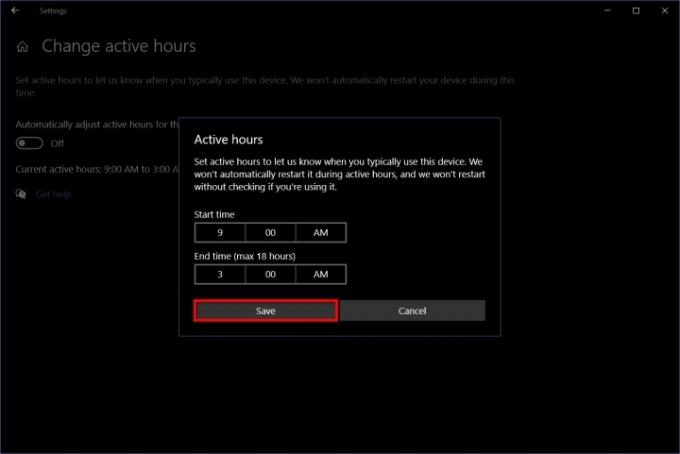Windows Update ზოგჯერ არ არის შეფასებული, როგორც თქვენი სისტემის მთლიანობისა და უსაფრთხოების ქვაკუთხედი. ის არა მხოლოდ ინარჩუნებს თქვენს კომპიუტერს ჯანმრთელ და აქტუალურ, არამედ დროდადრო აწვდის ახალ ფუნქციებს პლატფორმის ახალი და აქტუალური შესანარჩუნებლად. თუმცა, Microsoft-ის განახლებები ყოველთვის არ ვრცელდება ისე შეუფერხებლად, როგორც ამას კომპანია აპირებს.
შინაარსი
- მართეთ ავტომატური განახლებები
- გაუშვით Windows Update Troubleshooter
- შეამოწმეთ თქვენი ინსტალაციის შეცდომის კოდი
- თუ ყველაფერი ვერ მოხერხდა, ამ სწრაფმა გამოსწორებებმა შეიძლება ამის გაკეთება
აქ ჩვენ გაჩვენებთ, თუ როგორ უნდა დააბრუნოთ Windows Update-ის მუშაობა, როდესაც ის ვერ ხერხდება და რა უნდა გააკეთოთ, თუ, როგორც ჩანს, განახლება იწვევს პრობლემებს.
რეკომენდებული ვიდეოები
მართეთ ავტომატური განახლებები
თქვენ არ შეგიძლიათ სამუდამოდ გამორთოთ ავტომატური განახლებები Windows 10-ში, მაგრამ თქვენ შეუძლია მართეთ, როდესაც თქვენი მანქანა დააინსტალირებს განახლებას და გადატვირთავს თქვენს კომპიუტერს. ამ გზით, თქვენ შეგიძლიათ მინიმუმ დარწმუნდეთ, რომ თქვენი მანქანა არ გადაიტვირთება სამუშაო დღის განმავლობაში ან არასასიამოვნო დროს.
შეცვალეთ თქვენი აქტიური საათები
Ნაბიჯი 1: დააწკაპუნეთ შეტყობინებები ხატულა დავალების პანელზე, რასაც მოჰყვება ყველა პარამეტრი ფილა სამოქმედო ცენტრში.
ნაბიჯი 2: აირჩიეთ განახლება და უსაფრთხოება.
ნაბიჯი 3: Windows Update კატეგორია უნდა გაიხსნას ნაგულისხმევად. დააწკაპუნეთ აქტიური საათების შეცვლა.
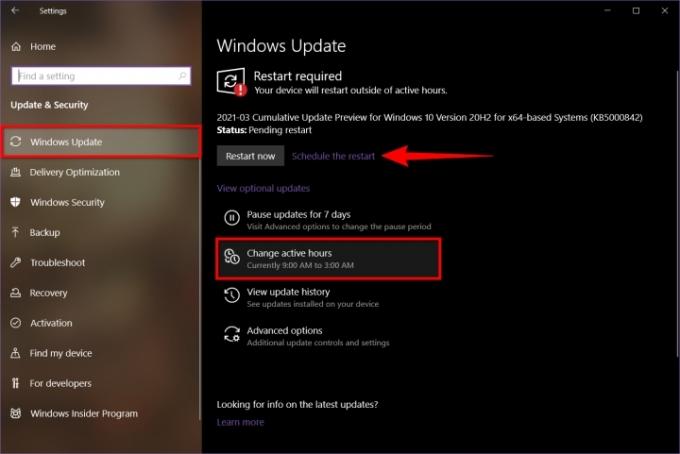
ნაბიჯი 4: თქვენ უნდა ნახოთ მიმდინარე აქტიური საათები, რომლებიც ნაჩვენებია გადართვის ქვეშ. დააწკაპუნეთ შეცვლა ბმული.
ნაბიჯი 5: დააყენეთ დაწყების დრო და დასრულების დრო, როგორც ნაჩვენებია ქვემოთ, და შემდეგ დააწკაპუნეთ Გადარჩენა ღილაკი. მაქსიმალური ხანგრძლივობაა 18 საათი.
ხელახლა დაგეგმეთ სისტემის გადატვირთვა
თუ Windows 10-მა უკვე დაგეგმა გადატვირთვა განახლების ინსტალაციის დასასრულებლად, შეგიძლიათ შეცვალოთ დრო და დღე, რათა უკეთ მოერგოს თქვენს განრიგს. Აი როგორ:
Ნაბიჯი 1: დააწკაპუნეთ შეტყობინებები ხატულა დავალების პანელზე, რასაც მოჰყვება ყველა პარამეტრი ფილა სამოქმედო ცენტრში.
ნაბიჯი 2: აირჩიეთ განახლება და უსაფრთხოება.
ნაბიჯი 3: Windows Update კატეგორია უნდა გაიხსნას ნაგულისხმევად. დააწკაპუნეთ დაგეგმეთ გადატვირთვა ბმული გვერდით გადატვირთეთ ახლა ღილაკი.
ნაბიჯი 4: დააწკაპუნეთ გადართვაზე, რათა ჩართოთ თქვენი მორგებული განრიგი.
ნაბიჯი 5: აირჩიეთ დრო და დღე და მზად ხართ წახვიდეთ.
განახლებების პაუზა
თუ თქვენ გაქვთ კონკრეტული პრობლემები, პრობლემა შეიძლება არ იყოს კონკრეტულად თქვენს კომპიუტერში. ამის ნაცვლად, პრობლემურმა განახლებამ შეიძლება გამოიწვიოს პრობლემები მრავალ მოწყობილობაზე, რომელთა გამოსწორებაც საჭიროა Microsoft-მა. აი, როგორ უნდა შეაჩეროთ განახლებები 35 დღემდე:
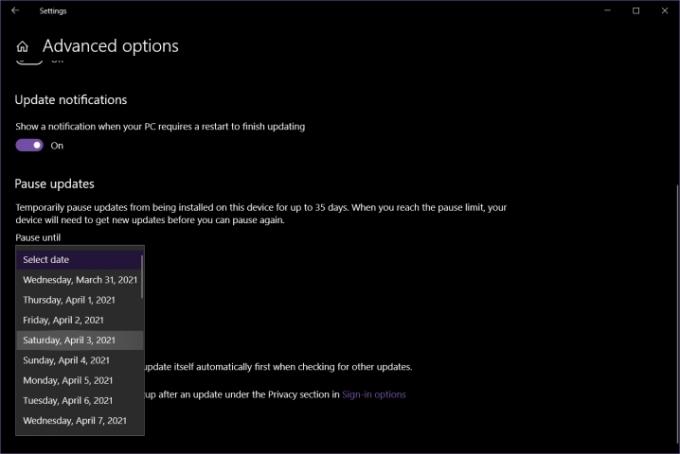
Ნაბიჯი 1: დააწკაპუნეთ შეტყობინებები ხატულა დავალების პანელზე, რასაც მოჰყვება ყველა პარამეტრი ფილა სამოქმედო ცენტრში.
ნაბიჯი 2: აირჩიეთ განახლება და უსაფრთხოება.
ნაბიჯი 3: Windows Update კატეგორია უნდა გაიხსნას ნაგულისხმევად. დააწკაპუნეთ Დამატებითი პარამეტრები.
ნაბიჯი 4: დააწკაპუნეთ გვერდით ქვევით მიმართულ ისარზე აირჩიეთ თარიღი წელს განახლებების პაუზა განყოფილება.
ნაბიჯი 5: აირჩიეთ თარიღი ჩამოსაშლელ სიაში.
Შენიშვნა: ეს ეხება მხოლოდ „ხარისხიან“ განახლებებს, ანუ კუმულაციური შესწორებებს. ეს არ ეხება „ფუნქციების“ განახლებებს, რადგან ისინი ავტომატურად არ არის დაინსტალირებული.
გაუშვით Windows Update Troubleshooter
მაიკროსოფტმა იცის, რომ ზოგჯერ განახლებებს (როგორიცაა Windows 10 2019 წლის მაისის სამარცხვინო განახლება) შეიძლება მოჰყვეს რამდენიმე არასასურველი პრობლემა, ამიტომ მას აქვს Windows Update Troubleshooter. ეს ინსტრუმენტი მოძებნის ნებისმიერ აშკარა პრობლემას, რამაც შეიძლება ხელი შეუშალოს Windows Update-ის სწორად ფუნქციონირებას. თუ ეს შესაძლებელია, პრობლემების გადამჭრელი ავტომატურად გამოასწორებს მათ ან მინიმუმ შეგატყობინებთ, თუ რა იწვევს პრობლემას.
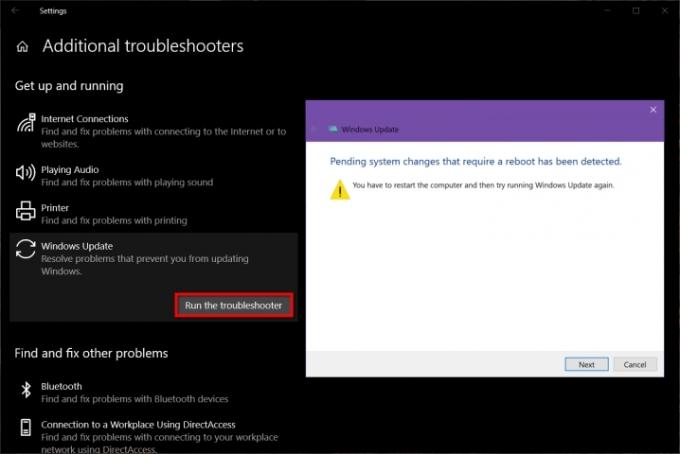
Windows Update Troubleshooter-ზე წვდომისთვის, გააკეთეთ შემდეგი:
Ნაბიჯი 1: დააწკაპუნეთ შეტყობინებები ხატულა დავალების პანელზე, რასაც მოჰყვება ყველა პარამეტრი ფილა სამოქმედო ცენტრში.
ნაბიჯი 2: აირჩიეთ განახლება და უსაფრთხოება.
ნაბიჯი 3: Windows Update კატეგორია უნდა გაიხსნას ნაგულისხმევად. დააწკაპუნეთ პრობლემების მოგვარება ჩანართი ჩამოთვლილია მარცხნივ.
ნაბიჯი 4: დააწკაპუნეთ დამატებითი პრობლემების მოგვარების საშუალებები ჩამოთვლილია მარჯვნივ.
ნაბიჯი 5: დააწკაპუნეთ ვინდოუსის განახლება.
ნაბიჯი 6: დააწკაპუნეთ გაუშვით Troubleshooter ღილაკი.
პრობლემების გადამჭრელი ვერ გადაჭრის ყველა პრობლემას, მაგრამ ეს შესანიშნავი ადგილია დასაწყებად და ჩვეულებრივ მოგაწვდის სასარგებლო ინფორმაციას მაშინაც კი, თუ მას არ შეუძლია გამოსწორების შეთავაზება.
შეამოწმეთ თქვენი ინსტალაციის შეცდომის კოდი
თუ თქვენი ზოგადი განახლება ან ფუნქციების განახლება ვერ მოხერხდა ან იწვევს პრობლემებს, ის ხშირად მოგცემთ შეცდომის კოდს. კოდები თავისთავად ბევრს არ გეუბნებათ, მაგრამ შეიცავს უამრავ სასარგებლო ინფორმაციას, თუ ინტერნეტში გადახვალთ და გაივლით კონსულტაციას Microsoft-ის სახელმძღვანელო ამ საკითხთან დაკავშირებით. ქვემოთ, ჩვენ დავამატეთ ცხრილი, რომელიც ხაზს უსვამს ზოგიერთ უფრო გავრცელებულ შეცდომებს.
| 0x80073712 | Windows Update-ისთვის საჭირო ფაილი სავარაუდოდ დაზიანებულია ან დაკარგულია. |
| 0x800F0923 | ეს შეიძლება მიუთითებდეს, რომ დრაივერი ან სხვა პროგრამული უზრუნველყოფა თქვენს კომპიუტერზე არ არის თავსებადი Windows 10-ის განახლებასთან. ინფორმაციისთვის, თუ როგორ უნდა მოაგვაროთ ეს პრობლემა, დაუკავშირდით Microsoft-ის მხარდაჭერა. |
| 0x80200056 | ეს შეიძლება ნიშნავდეს, რომ განახლების პროცესი შეწყდა, რადგან თქვენ შემთხვევით გადატვირთეთ კომპიუტერი ან გამოხვედით კომპიუტერიდან. ხელახლა სცადეთ განახლება და დარწმუნდით, რომ თქვენი კომპიუტერი ჩართულია და ჩართული რჩება. |
| 0x800F0922 | ეს შეცდომა შეიძლება ნიშნავს, რომ თქვენი კომპიუტერი ვერ დაუკავშირდა Windows Update სერვერებს. თუ იყენებთ VPN კავშირს სამუშაო ქსელთან დასაკავშირებლად, გათიშეთ ქსელიდან, გამორთეთ VPN პროგრამული უზრუნველყოფა (თუ ეს შესაძლებელია) და სცადეთ ხელახლა განახლება. შეცდომა შეიძლება ასევე ნიშნავს, რომ არ არის საკმარისი თავისუფალი ადგილი სისტემის დაჯავშნულ დანაყოფში. თქვენ შეიძლება შეგეძლოთ ამ პრობლემის გადაჭრა მესამე მხარის პროგრამული უზრუნველყოფის გამოყენებით, რათა გაზარდოთ სისტემის რეზერვირებული დანაყოფის ზომა. |
| 0xC1900208 – 0x4000C | ეს შეიძლება მიუთითებდეს, რომ თქვენს კომპიუტერზე დაინსტალირებული შეუთავსებელი აპლიკაცია ბლოკავს განახლების პროცესის დასრულებას. შეამოწმეთ, რომ დარწმუნდეთ, რომ ნებისმიერი შეუთავსებელი აპი დეინსტალირებულია და შემდეგ ხელახლა სცადეთ განახლება. |
|
0xC1900200 – 0x20008 0xC1900202 – 0x20008 |
ეს შეიძლება ნიშნავს, რომ თქვენი კომპიუტერი არ აკმაყოფილებს Windows 10-ზე განახლების ჩამოტვირთვის ან ინსტალაციის მინიმალურ მოთხოვნებს. |
|
0x80070070 - 0x50011 0x80070070 - 0x50012 0x80070070 – 0x60000 |
ეს სავარაუდოდ მიუთითებს იმაზე, რომ თქვენს კომპიუტერს არ აქვს საკმარისი სივრცე განახლების დასაყენებლად. გაათავისუფლეთ ადგილი დისკზე და სცადეთ ხელახლა. |
ეს სახელმძღვანელო შექმნილია სპეციალურად Windows 10-ისთვის. შეცდომის კოდები შეიძლება არ ნიშნავს იგივეს Windows-ის სხვა ვერსიებში.
თუ ყველაფერი ვერ მოხერხდა, ამ სწრაფმა გამოსწორებებმა შეიძლება ამის გაკეთება

თუ ჩვენმა ინსტრუქციებმა აქამდე არ გადაჭრა თქვენი პრობლემები, მაშინ დროა დაუბრუნდეთ მას აპრობირებული მეთოდები, ხრიკები, რომლებიც აგვარებენ განახლების შეცდომებს პირველი განახლების დღიდან გამოიგონა. აქ არის რამდენიმე ვარიანტი, რომელიც შეიძლება თქვენთვის სასარგებლო იყოს.
გადატვირთეთ კომპიუტერი
ეს არის საოცრად ეფექტური მეთოდი, რომელიც გადაჭრის კომპიუტერის უამრავ პრობლემას – და ის ხშირად მუშაობს Windows Update-ის შეცდომებზეც. როდესაც შეცდომის შეტყობინებას შეხვდებით, გადატვირთეთ მოწყობილობა და სცადეთ განახლებების ხელახლა გაშვება. თუ Windows Update-ს დიდი ხანია არ გაუშვით, მაშინ შეიძლება დაგჭირდეთ ამ პროცესის გამეორება რამდენჯერმე, სანამ ყველა განახლება დაინსტალირდება.
თუმცა, უბრალოდ არ გადატვირთოთ მანქანა. გამორთეთ რამდენიმე წამით ისე ოპერატიული მეხსიერება გასუფთავებულია ნებისმიერი მავნე კოდისგან, შემდეგ ისევ ჩართეთ მანქანა. RAM-ში მონაცემები არ იკვებება, როდესაც არ არის დენი, ასე რომ თქვენ გაქვთ სუფთა დაფა Windows-ში ჩატვირთვისას.
გაქვთ საკმარისი ადგილი დისკზე?
ერთი სცენარი, რომლის დროსაც განახლებები შეიძლება ვერ მოხერხდეს, არის, როდესაც თქვენი სისტემის დისკზე სივრცე ამოიწურება. გადაამოწმეთ, რომ გაქვთ მინიმუმ 10 GB თავისუფალი. თუ არა, შეასრულეთ დისკის გასუფთავება ფაილების მოსაშორებლად. Აი როგორ:
Ნაბიჯი 1: ტიპი დისკის გასუფთავება ამოცანების ზოლის საძიებო ველში და აირჩიეთ შედეგად მიღებული აპლიკაცია.
ნაბიჯი 2: გამოიყენეთ ქვევით მიმართული ისარი, რომ აირჩიოთ დისკი, რომლის გაწმენდა გჭირდებათ - სავარაუდოდ, ეს არის C Drive - შემდეგ დააწკაპუნეთ კარგი.
ნაბიჯი 3: მიუთითეთ ფაილის ტიპი, რომლის წაშლა გსურთ და აირჩიეთ კარგი. თუმცა, შეეცადეთ თავი შეიკავოთ მნიშვნელოვანი სისტემის ფაილებისგან.
ალტერნატიულად, მესამე მხარე პროგრამული უზრუნველყოფა, როგორიცაა CCleaner შეიძლება შესანიშნავი იყოს თქვენს სისტემაზე დამატებითი სივრცის გასათავისუფლებლად. დამატებითი ინფორმაციისთვის ამ თემაზე, გაეცანით ჩვენს უფრო სრულ სახელმძღვანელოს Windows 10-ის შენახვის სივრცის მართვა.
მავნე პროგრამა იწვევს პრობლემას?
მავნე პროგრამამ შეიძლება გავლენა მოახდინოს ძირითად ფაილებსა და სერვისებზე, ამიტომ მნიშვნელოვანია სკანერის გაშვება. თუ არ გაქვთ ანტივირუსული პროგრამა, გადახედეთ ჩვენს ფავორიტები Windows-ზე დაფუძნებულისთვის კომპიუტერები.
დაუკავშირდით Microsoft-ის მხარდაჭერას
თუ ვარიანტები არ გაქვთ, დაუკავშირდით Microsoft-ის მხარდაჭერას. ეწვიეთ მათ საკონტაქტო გვერდს და დაიწყეთ ჩატი, მოითხოვეთ გამოძახება ან დარეკეთ. თქვენ ასევე შეგიძლიათ მიმართოთ საზოგადოებას, რაც შეიძლება სასარგებლო იყოს, თუ უკვე არსებობს ფორუმი ამ საკითხზე.
რედაქტორების რეკომენდაციები
- Microsoft Teams-ის ყველაზე გავრცელებული პრობლემები და მათი გამოსწორების გზები
- ახლა ChatGPT-ს შეუძლია Windows 11-ის მოქმედი გასაღებების გენერირება უფასოდ
- Windows 11 საბოლოოდ აპირებს კარგად ითამაშოს თქვენი iPhone-ით
- Windows 11 დავალების პანელი იღებს ახალ მნიშვნელოვან განახლებას
- თუ თქვენი კომპიუტერი ნელა მუშაობს, შესაძლოა Windows 11-ის უახლესი განახლება იყოს დამნაშავე
განაახლეთ თქვენი ცხოვრების წესიციფრული ტენდენციები ეხმარება მკითხველს თვალყური ადევნონ ტექნოლოგიების სწრაფ სამყაროს ყველა უახლესი სიახლეებით, სახალისო პროდუქტების მიმოხილვით, გამჭრიახი რედაქციებითა და უნიკალური თვალით.